Einrichten von Secure SFTP in IIS unter Windows: Eine Kurzanleitung
Sie müssen Dateien sicher übertragen mit IIS auf Ihrem Windows-Server? Diese Anleitung zeigt Ihnen Schritt für Schritt, wie Sie SFTP in IIS konfigurieren. Wenn Sie diese Anweisungen befolgen, stellen Sie sicher, dass Ihre Dateiübertragungen sicher sind und Ihre Daten geschützt sind.
Die zentralen Thesen
- SFTP verbessert die Sicherheit bei der Dateiübertragung durch die Verwendung verschlüsselter Verbindungen und einer auf SSH-Schlüsseln basierenden Authentifizierung, wodurch die Abhängigkeit von anfälligen Passwörtern reduziert wird.
- Um einen SFTP-Server in IIS unter Windows einzurichten, müssen Benutzer IIS und OpenSSH installieren, SSH-Schlüssel für den sicheren Zugriff konfigurieren und Benutzerkonten mit entsprechenden Berechtigungen einrichten.
- Um SFTP-Verkehr zuzulassen, ist eine ordnungsgemäße Firewall-Konfiguration unerlässlich. Durch gründliches Testen des Servers mit verschiedenen Clients können Funktionalität und Sicherheit gewährleistet werden.
Inhalt
- Die zentralen Thesen
- SFTP und seine Bedeutung verstehen
- Systemanforderungen und Voraussetzungen für den SFTP-Server
- Softwareoptionen und Tools für SFTP-Server
- Installieren von IIS auf Windows Server
- Hinzufügen eines OpenSSH-Servers für SFTP-Unterstützung
- Konfigurieren von SSH-Schlüsseln für sicheren Zugriff
- Einrichten von Benutzerkonten für SFTP
- Firewall-Konfiguration für SFTP
- Erweiterte SFTP-Serverkonfiguration und -einstellungen
- Testen Ihres SFTP-Servers
- Überwachung und Aufrechterhaltung der SFTP-Serversicherheit
- Fehlerbehebung bei häufigen SFTP-Problemen
- Zusammenfassung
- Häufig gestellte Fragen
- Was ist der Hauptunterschied zwischen SFTP und FTPS?
- Wie generiere ich SSH-Schlüssel für SFTP?
- Was soll ich tun, wenn bei der Verbindung mit meinem SFTP-Server ein Fehler auftritt?
- Wie kann ich sicherstellen, dass nur autorisierte Benutzer auf meinen SFTP-Server zugreifen können?
- Welche Firewall-Einstellungen sind für SFTP erforderlich?
SFTP und seine Bedeutung verstehen

SFTP (SSH File Transfer Protocol) ist ein sicheres Dateiübertragungsprotokoll, das über das SSH-Protokoll (Secure Shell) läuft. Im Gegensatz zu herkömmlichem FTP, das für seine mangelnde Sicherheit bekannt ist, stellt SFTP sicher, dass alle Datenübertragungen von Anfang an verschlüsselt sind und bietet so eine sichere Methode für die Dateiübertragung über ein Netzwerk. Dies ist entscheidend, um sensible Daten vor unbefugtem Zugriff zu schützen und die Einhaltung von Branchenvorschriften zu gewährleisten. Eine FTP-Verbindung ist für sichere Dateiübertragungen unerlässlich.
Im Bereich der sicheren Dateiübertragung SFTP fällt aus mehreren Gründen auf:
- Sowohl SFTP als auch FTPS (FTP Secure) dienen der Sicherung von Dateiübertragungen, tun dies jedoch auf unterschiedliche Weise.
- FTPS verwendet SSL/TLS zur Verschlüsselung.
- SFTP basiert auf dem SSH-Protokoll.
- SFTP vereinfacht den Einrichtungsprozess.
- SFTP erhöht die Sicherheit durch die Verwendung kryptografischer Schlüsselpaare zur Authentifizierung.
- Dadurch wird die Abhängigkeit von Passwörtern verringert, die anfällig für Angriffe sein können.
Eines der herausragenden Merkmale von SFTP ist die Verwendung von SSH-Schlüsseln zur Authentifizierung. SSH-Schlüssel bieten im Vergleich zu herkömmlichen Passwörtern eine sicherere Authentifizierungsmethode. Die Verwendung von SSH-Schlüsseln bietet folgende Vorteile:
- Durch die Generierung eines öffentlichen und privaten Schlüsselpaars können sich Benutzer ohne Kennwörter authentifizieren.
- Dadurch wird das Risiko von Brute-Force-Angriffen erheblich reduziert.
- Die Methode ist nicht nur sicher, sondern auch bequem.
- Benutzer müssen sich keine komplexen Passwörter merken.
Die Einführung von SFTP ist für jedes Unternehmen, das Wert auf Datensicherheit legt, unerlässlich. Durch die Verschlüsselung und Authentifizierung aller Dateiübertragungen mit sicheren Methoden schützt SFTP vertrauliche Informationen vor unbefugtem Zugriff und Cyberbedrohungen.
Dieses Handbuch führt Sie durch die notwendigen Schritte zum Einrichten und Konfigurieren eines SFTP-Servers mit IIS unter Windows und bietet Ihnen eine sichere Lösung für Ihre Dateiübertragungsanforderungen.
Systemanforderungen und Voraussetzungen für den SFTP-Server
Bevor Sie mit der Einrichtung eines sicheren FTP-Servers unter Windows mit IIS beginnen, müssen Sie überprüfen, ob Ihr System die erforderlichen Voraussetzungen erfüllt. Durch die ordnungsgemäße Vorbereitung Ihrer Umgebung vermeiden Sie Probleme bei der Installation und Konfiguration.
Um einen SFTP- oder FTP-Server unter Windows mit IIS auszuführen, benötigen Sie:
- Ein unterstütztes Windows Server-Betriebssystem, z. B. Windows Server 2008 oder höher. Dies gewährleistet die Kompatibilität mit den neuesten Sicherheitsfunktionen und Updates.
- Mindestens 2 GB RAM, um die Anforderungen des sicheren FTP-Servers und mehrerer Verbindungen zu bewältigen.
- Mindestens 1 GB freier Festplattenspeicher für die Funktionsdateien des Betriebssystems, IIS und FTP-Servers.
- IIS (Internet Information Services) muss installiert und aktiviert sein, da es die grundlegenden Webserver- und FTP-Serverfunktionen bereitstellt, die zum Hosten Ihres FTP-Servers unter Windows erforderlich sind.
- Die in IIS aktivierte FTP-Serverfunktion ermöglicht Ihnen das Erstellen und Verwalten von FTP- und SFTP-Sites.
- Ein SSL/TLS-Zertifikat zur Sicherung Ihrer Dateiübertragungen und zum Schutz vertraulicher Daten während der Übertragung.
- Eine statische IP-Adresse oder ein vollqualifizierter Domänenname (FQDN) für Ihren Server, der ihn für FTP-Clients zugänglich macht und zuverlässige Verbindungen gewährleistet.
- Administratorrechte auf Ihrem Windows Server zum Installieren von Software, Konfigurieren von Einstellungen und Verwalten der Sicherheit.
Wenn Sie diese Voraussetzungen bestätigen, können Sie mit der Installation und Konfiguration Ihres sicheren FTP-Servers unter Windows mithilfe von IIS fortfahren.
Softwareoptionen und Tools für SFTP-Server
IIS bietet zwar eine integrierte FTP-Serverfunktion für Windows, es gibt jedoch auch verschiedene andere SFTP-Server-Softwareoptionen und -Tools für unterschiedliche Anforderungen und Umgebungen. Die Wahl der richtigen FTP-Server-Software kann die Leistung Ihres Servers verbessern und die Verwaltung vereinfachen.
Hier sind einige beliebte SFTP-Serverlösungen und -Tools:
- FileZilla Server: Ein weit verbreiteter Open-Source-FTP-Server für Windows, der die Protokolle FTP, FTPS und SFTP unterstützt. Er ist bekannt für seine Benutzerfreundlichkeit und seinen umfangreichen Funktionsumfang.
- WinSCP: WinSCP ist in erster Linie ein SFTP-Client, bietet aber auch grundlegende SFTP-Serverfunktionen für Windows und ist somit ein vielseitiges Tool für Dateiübertragungen und Serververwaltung.
- JSCAPE: Eine kommerzielle, plattformunabhängige Managed File Transfer (MFT)-Lösung, die SFTP, FTPS und andere Protokolle unterstützt und sich ideal für Organisationen mit komplexen Anforderungen an die Dateiübertragung eignet.
- SolarWinds Serv-U: Eine kommerzielle FTP-Server-Software, die erweiterte SFTP-Serverfunktionen bietet, darunter Benutzerverwaltung, Automatisierung und detaillierte Protokollierung.
- Zertifizieren Sie das Web: Ein Tool, das die Erstellung und Verwaltung von SSL/TLS-Zertifikaten vereinfacht und Ihnen hilft, Ihre FTP-Server- und SFTP-Serververbindungen zu sichern.
Jede dieser FTP-Server-Softwareoptionen bietet einzigartige Funktionen und Vorteile. Berücksichtigen Sie daher die Anforderungen Ihres Unternehmens, wenn Sie den besten SFTP-Server für Ihre Umgebung auswählen.
Installieren von IIS auf Windows Server
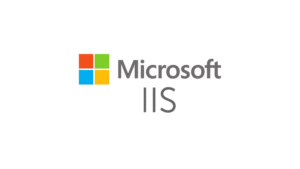
Bevor wir einen SFTP-Server einrichten können, müssen wir IIS (Internet Information Services) auf Ihrem Windows Server installieren. Diese Schritte werden speziell auf Windows-Servern durchgeführt. IIS ist ein flexibler, sicherer und übersichtlicher Webserver bzw. Computer oder Webserver zum Hosten von Webinhalten. Richten Sie den Server unter Windows zunächst mit dem Server Administrator Wählen Sie „Rollen und Features hinzufügen“, um die Installation der Webserverrolle zu starten. Bei der Installation von IIS ist die Aktivierung der FTP-Serverfunktionen für die FTP/SFTP-Funktionalität unerlässlich. Der Assistent führt Sie mithilfe des IIS-Managers durch die Installationsschritte für die FTP-Serverrolle und den IIS-FTP-Server.
Während des Installationsassistenten:
- Wählen Sie bei der Rollenauswahl die Option „Webserver (IIS)“. Dadurch werden die wesentlichen Komponenten installiert, die für die Ausführung von IIS auf Ihrem Server erforderlich sind.
- Nachdem Sie die Serverrollen ausgewählt haben, fahren Sie mit der Seite „Funktionen auswählen“ fort und klicken Sie auf „Weiter“, ohne irgendwelche Einstellungen zu ändern.
- Wählen Sie auf der Seite „Rollendienste auswählen“ optionale Features wie ASP.NET aus, um die IIS-Funktionalität zu erweitern.
Sobald die Installation abgeschlossen ist, können Sie den Erfolg überprüfen, indem Sie die IIS-Verwaltungskonsole verwenden und auf die IIS-Willkommensseite zugreifen. Navigieren Sie dazu einfach in einem Webbrowser zu „http://localhost“. Die IIS-Willkommensseite sollte angezeigt werden. Dies zeigt an, dass die IIS-Verwaltungskonsole auf Ihrem Server installiert ist und ordnungsgemäß ausgeführt wird.
Da IIS nun betriebsbereit ist, können wir mit dem Hinzufügen des OpenSSH-Servers zur SFTP-Unterstützung fortfahren.
Hinzufügen eines OpenSSH-Servers für SFTP-Unterstützung

Nach der Installation von IIS besteht der nächste Schritt darin, den OpenSSH-Server zur Unterstützung von SFTP hinzuzufügen. OpenSSH bietet eine Reihe sicherer Netzwerk-Utilities basierend auf dem SSH-Protokoll, die wir für unsere SFTP-Einrichtung benötigen. Rufen Sie die Einstellungen „Optionale Features“ Ihres Windows-Servers auf, um die OpenSSH-Server-Option hinzuzufügen.
Für Windows-Versionen vor 1803 laden Sie die OpenSSH-Binärdateien manuell herunter und installieren Sie sie mithilfe eines PowerShell-Skripts. Nach der Installation befinden sich die Konfigurationsdatei für OpenSSH und die Hostschlüssel im Verzeichnis %ProgramData%\ssh. Das Verzeichnis enthält alle notwendigen Dateien zur Konfiguration und Verwaltung Ihres OpenSSH-Servers.
Um sicherzustellen, dass der OpenSSH-SSH-Serverdienst automatisch startet, können Sie seinen Starttyp in der Konsole der Dienstverwaltungstools ändern. Dadurch wird sichergestellt, dass Ihr SFTP-Dienst immer verfügbar ist, wenn der Server läuft.
Nachdem der OpenSSH-Server installiert und konfiguriert ist, können wir uns nun darauf konzentrieren, den Zugriff auf unseren SFTP-Server mithilfe von SSH-Schlüsseln zu sichern.
Konfigurieren von SSH-Schlüsseln für sicheren Zugriff
Die SSH-Schlüssel-basierte Authentifizierung ist ein wichtiger Bestandteil der Sicherung Ihres SFTP-Servers. Die Verwendung von SSH-Schlüsseln erhöht die Sicherheit und stellt sicher, dass nur autorisierte Benutzer auf Ihren Server zugreifen können. Diese Authentifizierungsmethode macht Passwörter überflüssig, die anfällig für verschiedene Angriffe sein können.
Die folgenden Unterabschnitte führen Sie durch die Generierung von SSH-Schlüsseln und deren Konfiguration in OpenSSH, um den Zugriff effektiv einzuschränken.
Generieren von SSH-Schlüsseln
Verschiedene Tools vereinfachen die Generierung von SSH-Schlüsseln. PuTTYgen ist ein beliebtes Tool, mit dem Benutzer ein öffentlich-privates Schlüsselpaar generieren können, indem sie den Schlüsseltyp auswählen und mit der Maus zufällige Schlüssel erzeugen. Diese Zufallsauswahl ist entscheidend für die Erstellung sicherer Schlüssel.
Der Befehl „ssh-keygen“ generiert ebenfalls SSH-Schlüsselpaare und ermöglicht es Benutzern, den Algorithmus, beispielsweise RSA oder ECDSA, festzulegen. Sobald die Schlüssel generiert sind, wird der öffentliche Schlüssel mit dem Server geteilt, während der private Schlüssel sicher auf dem Gerät des Benutzers gespeichert wird.
Die Sicherung des privaten Schlüssels mit einer Passphrase bietet zusätzliche Sicherheit. Sobald Sie Ihre SSH-Schlüssel generiert haben, konfigurieren Sie sie in OpenSSH.
Konfigurieren von SSH-Schlüsseln in OpenSSH
Um SSH-Schlüssel in OpenSSH zu konfigurieren, müssen Sie den öffentlichen Schlüssel zu ~/.ssh/authorized_keys hinzufügen
Datei auf dem Server. Die Datei enthält eine Liste der öffentlichen Schlüssel, die für den Zugriff auf den Server autorisiert sind. Für Administratoren werden die öffentlichen Schlüssel zur erhöhten Sicherheit im Verzeichnis „administrators_authorized_keys“ im ProgramData-Verzeichnis abgelegt.
Durch die Konfiguration geeigneter Zugriffskontrolllisten (ACLs) für die Schlüsseldateien wird sichergestellt, dass nur autorisierte Benutzer diese ändern können. Mit diesen Schritten sichern Sie den Zugriff auf Ihren SFTP-Server mithilfe von SSH-Schlüsseln.
Einrichten von Benutzerkonten für SFTP
Nachdem die SSH-Schlüssel konfiguriert sind, folgt im nächsten Schritt die Einrichtung von Benutzerkonten für SFTP. Benutzerkonten und -gruppen lassen sich mit der Computerverwaltung in Windows verwalten. Dort können Sie Benutzer und Sicherheitsgruppen für den FTP-Zugriff erstellen und organisieren. Dazu müssen Sie lokale Benutzerkonten auf Ihrem Windows Server erstellen und deren Home-Verzeichnisse angeben. Diese Verzeichnisse dienen als Standardordner, in denen neue FTP-Benutzer Dateien hochladen und herunterladen können.
Durch die Zuweisung spezifischer Berechtigungen für jedes Benutzerkonto wird der Zugriff auf bestimmte Ordner auf dem Server gesteuert. Dadurch wird sichergestellt, dass Benutzer nur auf die Dateien und Verzeichnisse zugreifen können, für die sie eine Berechtigung haben.
Häufige Berechtigungsfehler können auftreten, wenn der Ordnerpfad falsch ist oder der Benutzer nicht über die erforderlichen Zugriffsrechte auf dem SFTP-Server verfügt. Die sorgfältige Verwaltung von Benutzerkonten und Berechtigungen gewährleistet eine sichere und organisierte SFTP-Umgebung.
Firewall-Konfiguration für SFTP
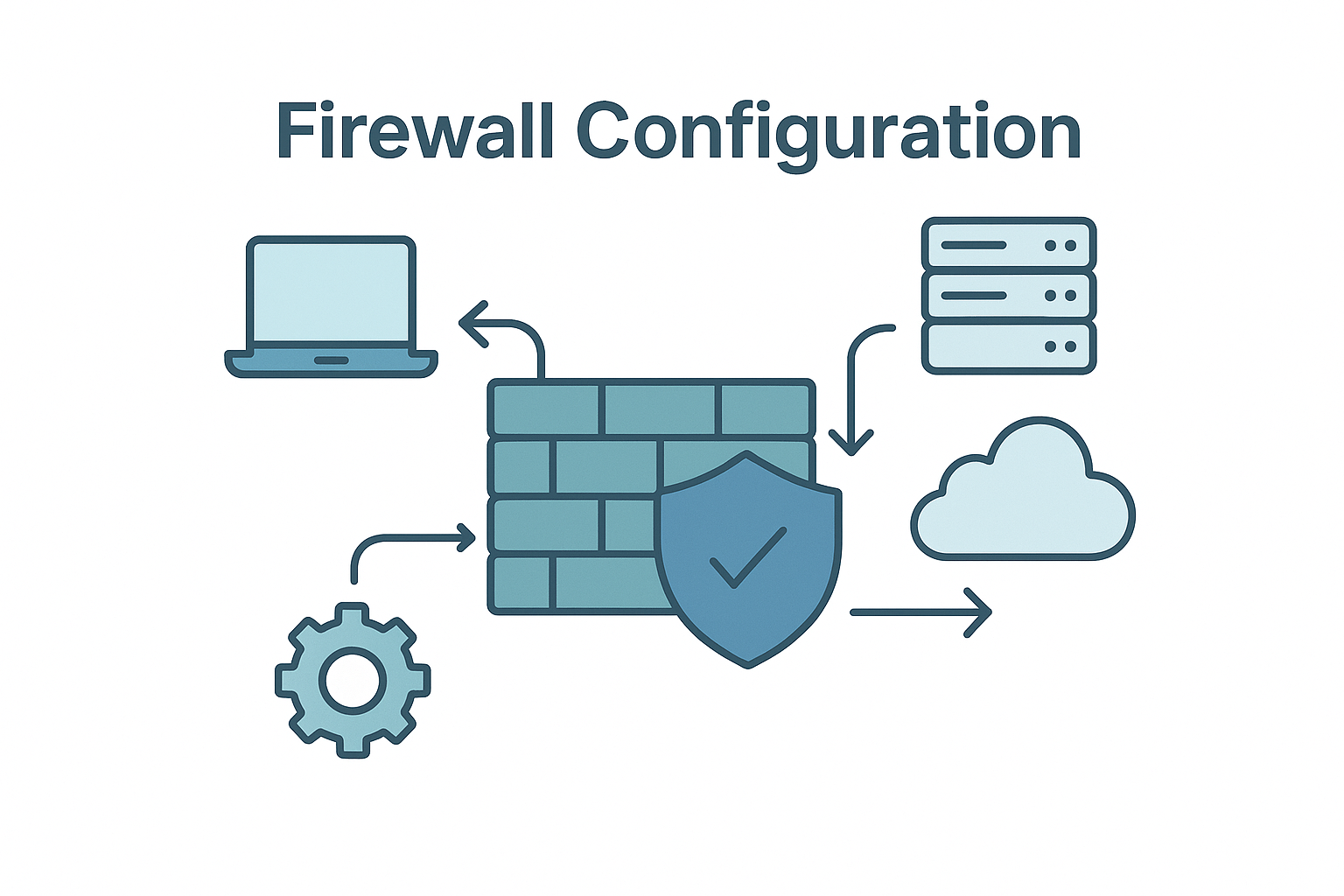
Die Konfiguration Ihrer Firewall für SFTP-Verkehr ist ein wichtiger Schritt bei der Einrichtung Ihres SFTP-Servers. Erstellen Sie in der internen Windows-Firewall eine Regel für den OpenSSH-SSH-Server, um eingehenden Verkehr über TCP-Port 22 zuzulassen. Dadurch wird sichergestellt, dass Ihr SFTP-Server Verbindungen von Remote-Clients akzeptieren kann.
Mit der Windows Defender Firewall können Sie Regeln speziell für SFTP-Verkehr erstellen und verwalten und so sicherstellen, dass nur autorisierte Verbindungen zugelassen werden.
Durch das Passieren der für SFTP-Verbindungen verwendeten IP-Adressen durch die Firewall wird sichergestellt, dass Verbindungsversuche nicht blockiert werden. Im Gegensatz zu FTPS, das mehrere FTP-Ports benötigt, benötigt SFTP nur einen einzigen Datenkanal-Portbereich, was die Firewall-Konfiguration vereinfacht.
Durch die ordnungsgemäße Firewall-Konfiguration wird sichergestellt, dass Ihr SFTP-Server während der Installation eines sicheren FTP zugänglich ist und ein sicherer Kanal mit FTP-Firewall-Unterstützung bleibt.
Erweiterte SFTP-Serverkonfiguration und -einstellungen
Sobald Ihr FTP-Server unter Windows mit IIS installiert ist, können Sie dessen Sicherheit und Funktionalität mit erweiterten Konfigurationseinstellungen weiter verbessern. Die korrekte Konfiguration Ihres SFTP-Servers gewährleistet zuverlässige und sichere Dateiübertragungen für alle Benutzer.
Zu den wichtigsten Schritten für die erweiterte Konfiguration gehören:
- Installieren und aktivieren Sie die FTP-Serverfunktion in IIS: Dies ist wichtig für das Erstellen und Verwalten von FTP-Sites und SFTP-Serververbindungen auf Ihrem Windows-Server.
- Erstellen eines SSL/TLS-Zertifikats: Verwenden Sie eine vertrauenswürdige Zertifizierungsstelle oder ein selbstsigniertes Zertifikat, um Ihre FTP-Site zu sichern und verschlüsselte Verbindungen zu ermöglichen.
- Konfigurieren der FTP-Site-Einstellungen: Legen Sie den FTP-Stammordner fest, definieren Sie Authentifizierungsmethoden und legen Sie Autorisierungsregeln fest, um den Zugriff auf Ihre FTP-Site zu steuern.
- Einrichten von Benutzerkonten und Berechtigungen: Erstellen Sie Benutzerkonten und weisen Sie entsprechende Berechtigungen zu, um den Zugriff auf den FTP-Stammordner und andere Ressourcen einzuschränken.
- Konfigurieren von Firewallregeln: Erlauben Sie eingehenden FTP- und SFTP-Verkehr, indem Sie die erforderlichen Ports in Ihrer Firewall öffnen und so einen sicheren und unterbrechungsfreien Zugriff gewährleisten.
- Aktivieren Sie Verbindungen im passiven Modus: Geben Sie den Datenkanal-Portbereich für den passiven Modus an, der FTP-Clients dabei hilft, eine zuverlässige Verbindung herzustellen, insbesondere hinter Firewalls oder NAT-Geräten.
- Weisen Sie Ihrem FTP-Server das SSL/TLS-Zertifikat zu: Dieser Schritt stellt sicher, dass alle Verbindungen zu Ihrer FTP-Site verschlüsselt sind und die Daten während der Übertragung geschützt sind.
Indem Sie diese erweiterten Konfigurationsschritte befolgen, können Sie Ihre FTP-Serverfunktion unter Windows mithilfe von IIS für sichere, effiziente und zuverlässige Dateiübertragungen optimieren.
Testen Ihres SFTP-Servers
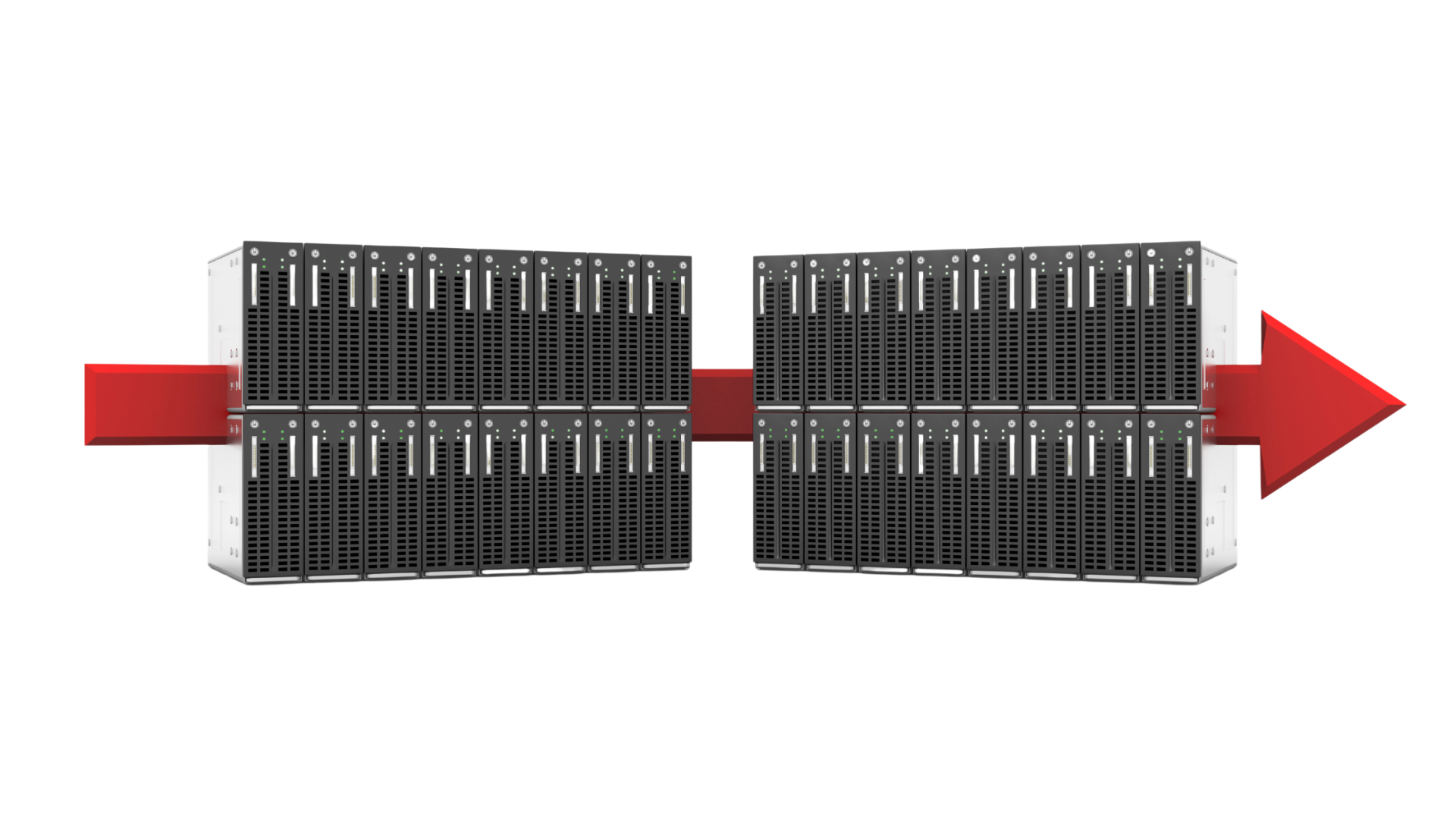
Nach der Einrichtung Ihres SFTP-Servers prüfen Sie, ob alles ordnungsgemäß funktioniert. FTP-Client-Software wie WinSCP und FileZilla kann für die Verbindung mit Ihrem FTP-Server verwendet werden. Diese FTP-Clients benötigen Sitzungsinformationen wie den Hostnamen des Servers, das unterstützte Protokoll und die Eingabe der FTP-Site-Informationen sowie Ihrer Zugangsdaten zur Konfiguration der FTP-Authentifizierung. Führen Sie die erforderlichen Schritte aus, um eine ordnungsgemäße Verbindung sicherzustellen und eine FTP-Site hinzuzufügen.
Um die erneute Verbindung zu erleichtern, können Sie Ihre Sitzungsdaten in WinSCP für späteren Zugriff speichern. Das Testen von Verbindungen von verschiedenen Clients und Netzwerken hilft, potenzielle Probleme zu identifizieren und stellt sicher, dass Ihr SFTP-Server für alle Benutzer zugänglich ist, einschließlich der FTP-Steuerverbindung.
Gründlich Testen Ihres SFTP-Servers ermöglicht es Ihnen, Probleme zu beheben, bevor sie sich auf die Benutzer auswirken.
Überwachung und Aufrechterhaltung der SFTP-Serversicherheit
Kontinuierliche Überwachung und Wartung sind entscheidend für die Sicherheit Ihres SFTP-Servers und Ihrer FTP-Site. Proaktives Management hilft Ihnen, Bedrohungen zu erkennen und darauf zu reagieren, und stellt sicher, dass Ihre FTP-Server-Software eine vertrauenswürdige Ressource für Ihr Unternehmen bleibt.
So verwalten Sie einen sicheren SFTP-Server:
- Aktualisieren und patchen Sie regelmäßig Ihre FTP-Server-Software und Ihr Windows-Betriebssystem zum Schutz vor Schwachstellen und Exploits.
- Überwachen Sie Serverprotokolle auf ungewöhnliche Aktivitäten, fehlgeschlagene Anmeldeversuche und Fehler. So können Sie potenzielle Sicherheitsprobleme schnell erkennen und beheben.
- Erzwingen Sie starke Authentifizierungsmethoden wie SSL/TLS-Zertifikate und Public-Key-Authentifizierung und erfordern sichere Passwörter für alle Benutzerkonten.
- Zugriff einschränken zu Ihrer FTP-Site und Ihrem SFTP-Server, indem Sie Benutzerkonten beschränken und nur vertrauenswürdige IP-Adressen zulassen.
- Verwenden Sie eine Firewall um nicht autorisierten eingehenden Datenverkehr zu blockieren und sicherzustellen, dass nur sichere Protokolle wie FTPS oder SFTP aktiviert sind.
- Sichern Sie Ihre FTP-Site und Serverkonfiguration regelmäßig, um Datenverlust vorzubeugen und eine schnelle Wiederherstellung im Falle eines Hardwarefehlers oder Sicherheitsvorfalls zu gewährleisten.
Durch die Implementierung dieser Best Practices können Sie sicherstellen, dass Ihr FTP-Server und Ihr SFTP-Server sicher und zuverlässig bleiben und den Sicherheitsrichtlinien Ihres Unternehmens entsprechen.
Fehlerbehebung bei häufigen SFTP-Problemen
Trotz sorgfältiger Einrichtung können bei der Verwendung eines SFTP-Servers Probleme auftreten. Ein häufiges Problem sind Verbindungsfehler, die durch falsche Hostinformationen, wie beispielsweise eine ungültige Adresse oder Portnummer, einschließlich der externen IP-Adresse des Servers, verursacht werden können. Die Überprüfung der Server- und Client-Protokolle kann wertvolle Erkenntnisse zur Ursache dieser Probleme liefern.
Wenn Sie kürzlich Firewall- oder Porteinstellungen geändert haben und die Änderungen nicht wirksam werden, starten Sie den FTP-Dienst neu. Ein Neustart des FTP-Dienstes kann dazu beitragen, neue Konfigurationen anzuwenden, insbesondere beim Einrichten des passiven Modus oder beim Öffnen notwendiger Ports hinter externen Firewalls oder NAT.
Die Überprüfung des SSL-Zertifikats/der TLS-Verschlüsselung und das Testen von Verbindungen verschiedener Clients und Netzwerke helfen auch bei der Diagnose von Problemen mit Serverzertifikaten und selbstsignierten Zertifikaten. Mithilfe dieser Schritte zur Fehlerbehebung können Sie häufige SFTP-Probleme schnell identifizieren und beheben und so eine reibungslose und sichere Sockets-Layer-Dateiübertragung für Benutzer gewährleisten.
Zusammenfassung
Die Einrichtung eines sicheren SFTP-Servers umfasst mehrere wichtige Schritte, von der Installation von IIS und OpenSSH Server bis hin zur Konfiguration von SSH-Schlüsseln und Benutzerkonten. Mit dieser Anleitung stellen Sie sicher, dass Ihre Dateiübertragungen sicher sind und vertrauliche Daten vor unbefugtem Zugriff geschützt sind.
Die Bedeutung sicherer Dateiübertragungen kann nicht genug betont werden. SFTP bietet eine robuste Lösung, die Verschlüsselung und sichere Authentifizierungsmethoden kombiniert und damit ein unverzichtbares Werkzeug für jedes Unternehmen ist. Wir empfehlen Ihnen, SFTP auf Ihren Servern zu implementieren und die Gewissheit zu genießen, dass Ihre Daten sicher sind.
Häufig gestellte Fragen
Was ist der Hauptunterschied zwischen SFTP und FTPS?
Der Hauptunterschied zwischen SFTP und FTPS liegt in den zugrunde liegenden Protokollen. SFTP nutzt SSH zur Sicherheit, während FTPS auf SSL/TLS-Verschlüsselung basiert. Daher gilt SFTP oft als einfacher zu konfigurieren und zu verwalten.
Wie generiere ich SSH-Schlüssel für SFTP?
Um SSH-Schlüssel für SFTP zu generieren, verwenden Sie Tools wie PuTTYgen oder den Befehl „ssh-keygen“, um ein öffentlich-privates Schlüsselpaar für die sichere Authentifizierung zu erstellen. Dieser Prozess gewährleistet eine sicherere Verbindung für Ihre SFTP-Sitzungen.
Was soll ich tun, wenn bei der Verbindung mit meinem SFTP-Server ein Fehler auftritt?
Um Verbindungsfehler mit Ihrem SFTP-Server zu beheben, prüfen Sie sowohl die Server- als auch die Client-Protokolle auf Fehlermeldungen, überprüfen Sie die SSL/TLS-Verschlüsselungseinstellungen und testen Sie Verbindungen von verschiedenen Clients und Netzwerken zur weiteren Diagnose.
Um sicherzustellen, dass nur autorisierte Benutzer auf Ihren SFTP-Server zugreifen können, implementieren Sie eine SSH-schlüsselbasierte Authentifizierung und konfigurieren Sie entsprechende Zugriffskontrolllisten (ACLs) für die Schlüsseldateien. Dadurch wird der Zugriff effektiv auf Benutzer mit gültigen Schlüsseln beschränkt.
Welche Firewall-Einstellungen sind für SFTP erforderlich?
Um SFTP zu aktivieren, müssen Sie Ihre Firewall so konfigurieren, dass eingehender Datenverkehr auf TCP-Port 22 zugelassen wird, und sicherstellen, dass die relevanten IP-Adressen für SFTP-Verbindungen durch die Firewall zugelassen werden.
